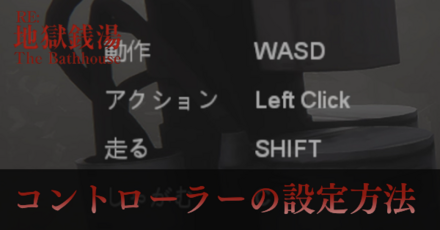
地獄銭湯REのコントローラーの設定方法についての記事です。PS4やPS5のコントローラーの設定方法について解説しています。
『地獄銭湯RE』ではコントローラーは一応使用可能です。移動やカメラ操作は各スティックに対応しているため直感的にわかりやすいですが、ボタン操作に関してはゲーム内にボタン配置の設定がないため、操作はしづらい印象です。Steamでは推奨されていないため、キーボードとマウスでプレイするのがおすすめです。
『地獄銭湯RE』ではゲーム内でコントローラーのボタン設定は変更できません。違和感や不便に感じる場合はキーボードとマウスでプレイしましょう。
| ボタン | アクション |
|---|---|
| 移動 | |
| カメラ操作 | |
| 決定 | |
| ダッシュ | |
| アイテム切り替え | |
| メニュー |
現状では以上のボタンが対応していることが判明しています。その他の対応するボタンがわかる方は、コメントで教えていただけると幸いです。
| PS4/PS5のコントローラー接続方法【無線】 | |
|---|---|
| PC側 の操作 |
└無ければ専用機器を購入するか有線接続する |
| steam の操作 |
|
PS4やPS5のコントローラーは上記の操作を行えば接続可能です。中でもBluetooth機能が無いにも関わらず接続を試して失敗するケースが多いため、まずはBluetooth機能が内蔵されているかをしっかり確認しましょう。
| Bluetooth機能の確認方法 | |
|---|---|
|
|
|
| ①〜②の実際の画面 | ③の実際の画面 |
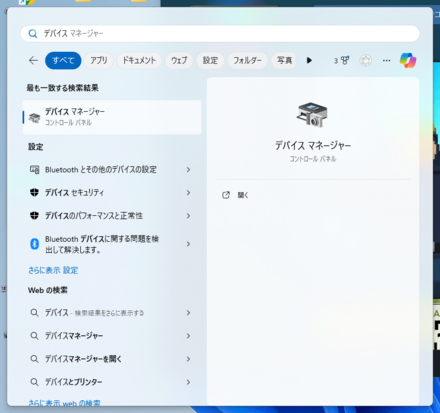 拡大 拡大
|
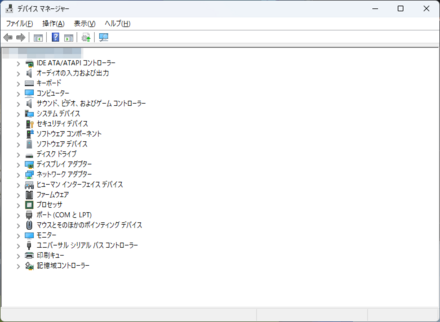 拡大 拡大
|
※上記画像(右)だとBluetooth機能は内蔵されていない。
無線で上記操作を行っても上手くコントローラーが繋がらない場合は、PCとコントローラーをケーブルで繋ぎましょう。コントローラーを有線で繋げばsteamが勝手に認識してくれるので、特別な操作が必要ありません。
コントローラーを有線で接続方法する場合は、ケーブルで繋ぐだけでOKです。ドライバーも自動インストールされるため、基本的には繋ぐだけでPCパッドとして認識されるうえに、充電を気にする必要もないため、基本的には有線で接続するのがおすすめです。
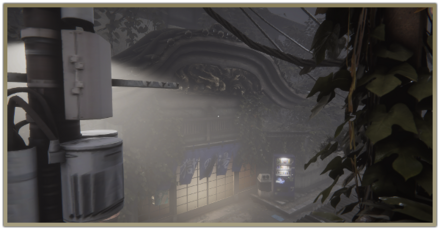 ストーリー攻略 ストーリー攻略 |
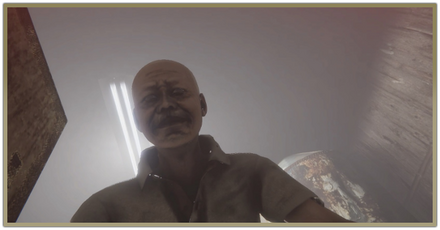 エンディングの種類と分岐条件 エンディングの種類と分岐条件 |
 クリア時間目安とボリューム クリア時間目安とボリューム |
 桜子成仏エンドの分岐条件 桜子成仏エンドの分岐条件 |
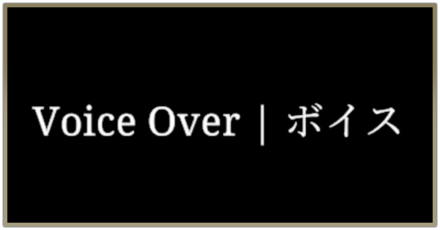 声優一覧 声優一覧 |
 主題歌・エンディング曲情報 主題歌・エンディング曲情報 |
 実績一覧と獲得方法 実績一覧と獲得方法 |
 スーパーのパズルの答え スーパーのパズルの答え |
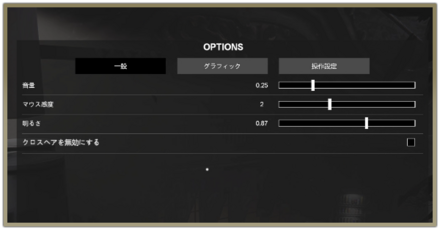 画面酔いする時の対処法 画面酔いする時の対処法
|
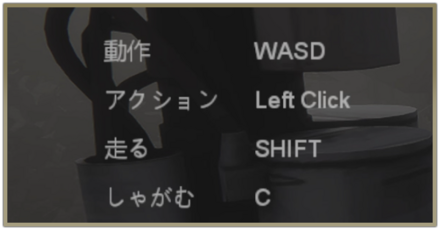 コントローラーの設定方法 コントローラーの設定方法 |
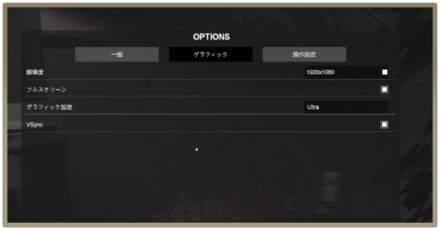 グラフィックの設定方法 グラフィックの設定方法
|
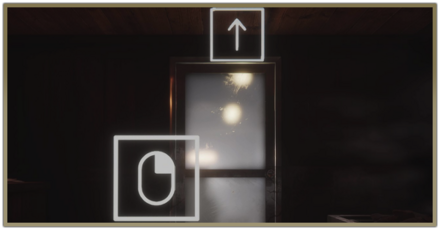 サウナのミニゲーム攻略 サウナのミニゲーム攻略 |
 発売日・リリース日はいつ? 発売日・リリース日はいつ? |
 動画配信ガイドライン情報 動画配信ガイドライン情報 |
 Switch版・スマホ版の情報 Switch版・スマホ版の情報 |
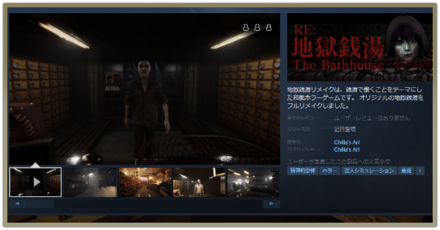 対応ハード一覧と必要スペック 対応ハード一覧と必要スペック |
コントローラーの設定方法
The Bathhouse | 地獄銭湯, The Bathhouse | 地獄銭湯 Restored Edition © Chilla's Art, LLC® 2022 2024
All rights reserved.
当サイトのコンテンツ内で使用しているゲーム画像の著作権その他の知的財産権は、当該ゲームの提供元に帰属しています。
当サイトはGame8編集部が独自に作成したコンテンツを提供しております。
当サイトが掲載しているデータ、画像等の無断使用・無断転載は固くお断りしております。
四日目の掃除バトルで水温変えるところで離れること出来ないのですが、離れ方おしえてください!